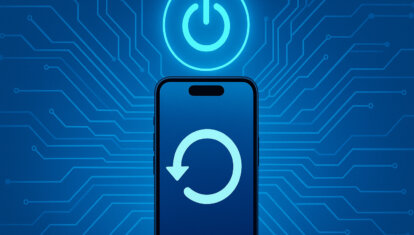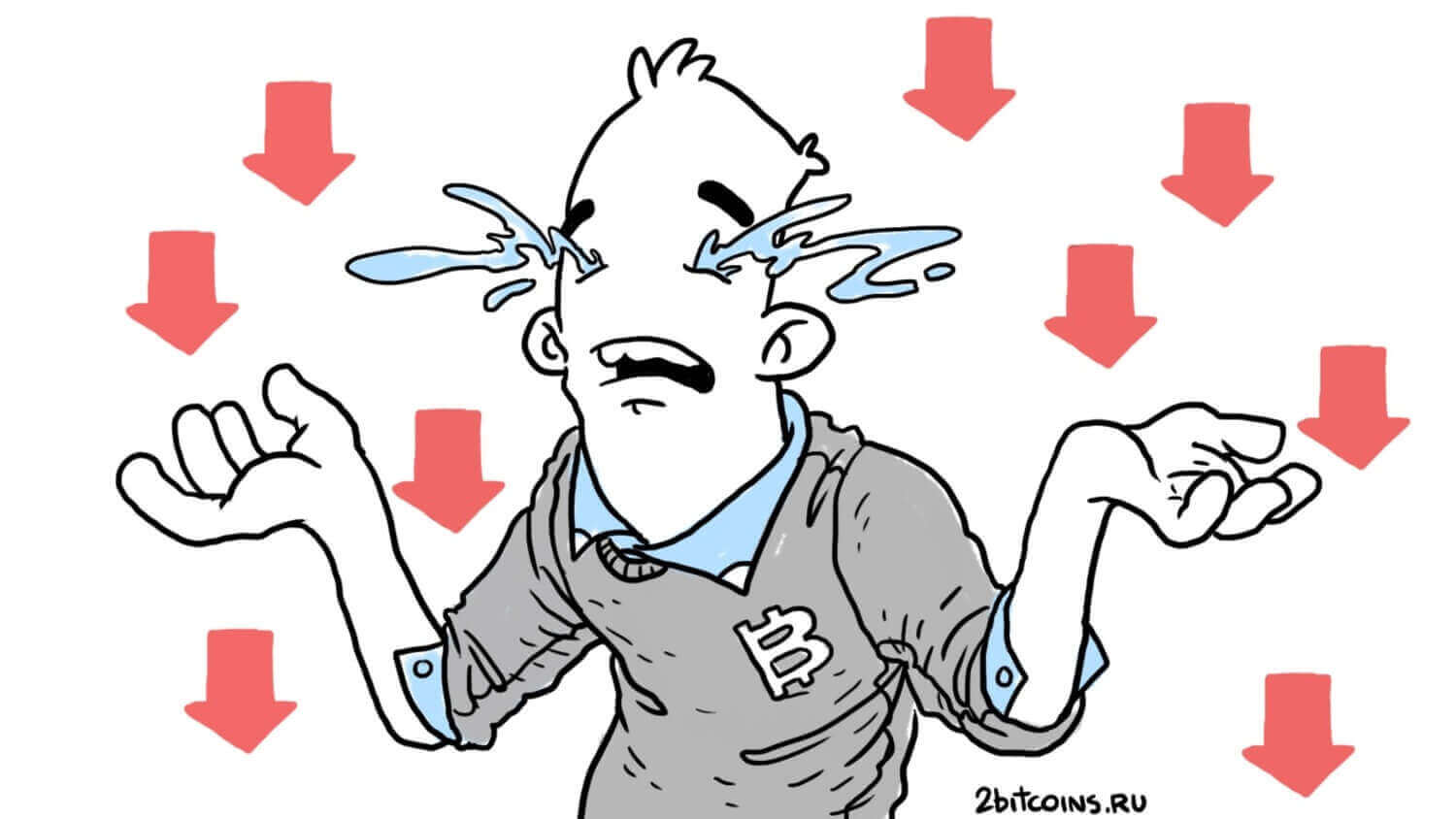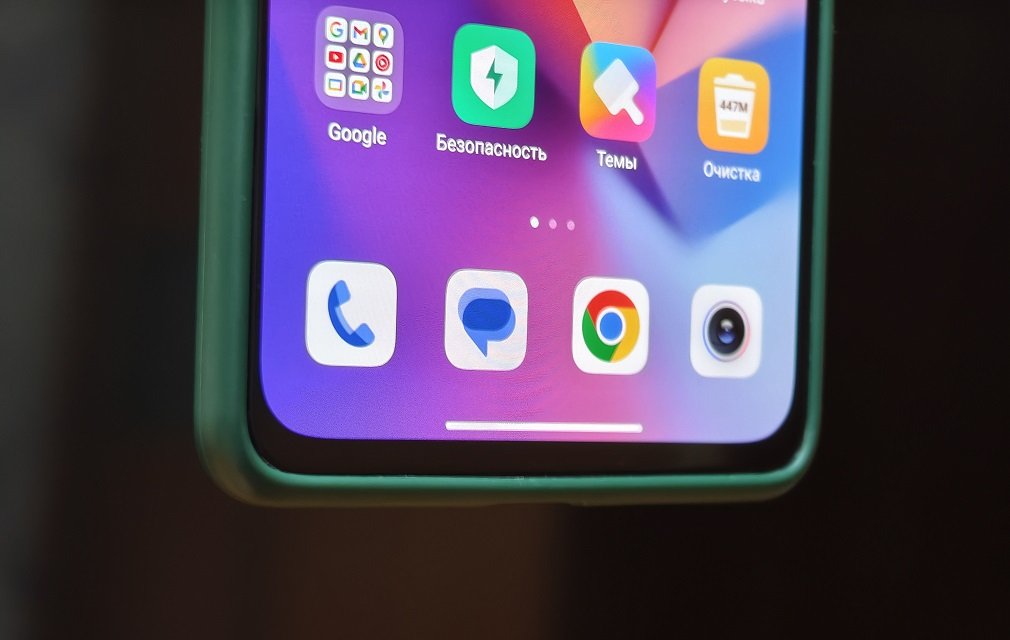Как переименовать несколько файлов в Finder на Mac
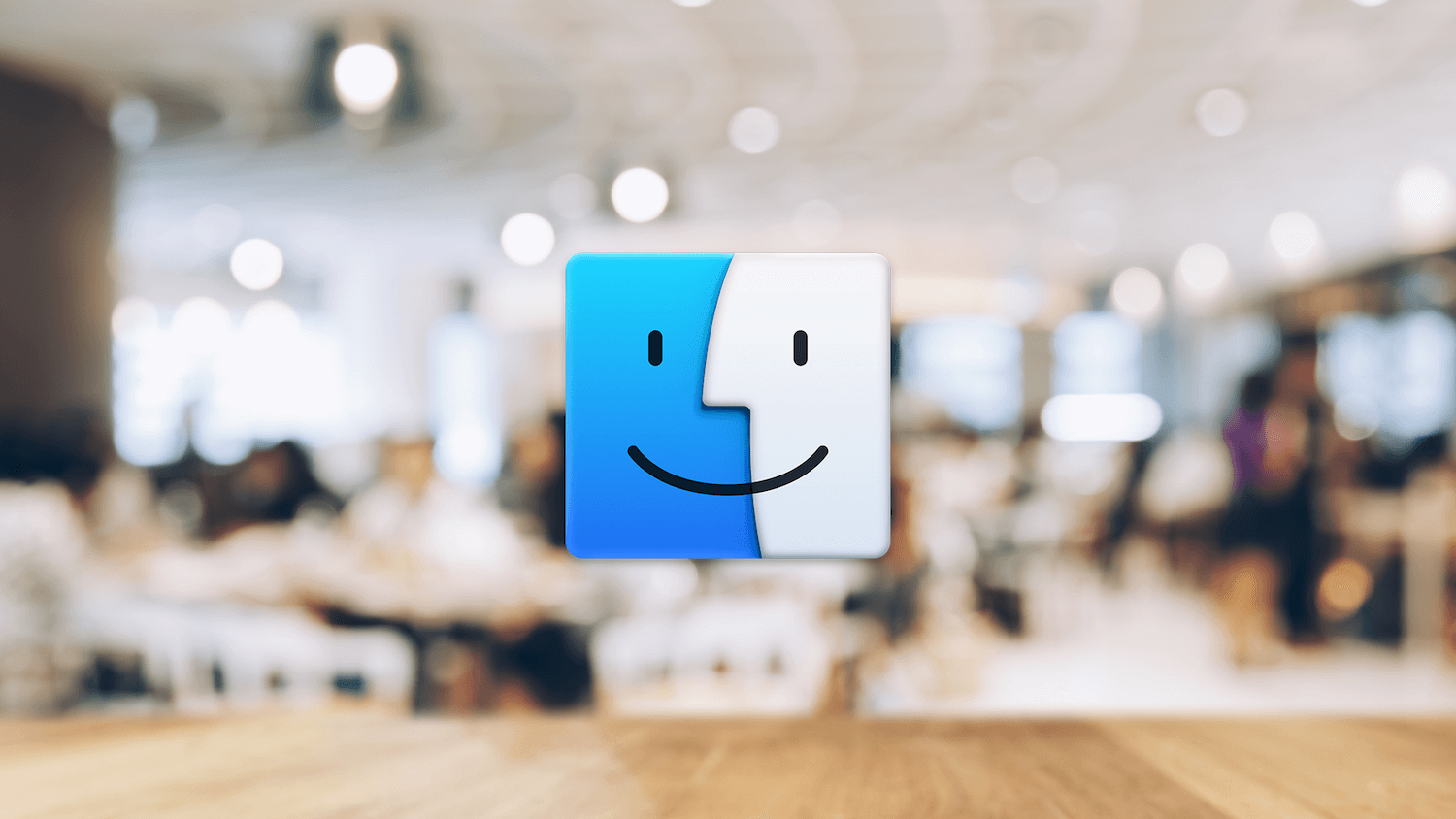
Стив Джобс не хотел бы, чтобы простые пользователи имели доступ к файлам и работали с ними, но, несмотря на это, работать с файлами на Mac — одно удовольствие. Если у вас есть Mac, знайте, что вашу работу всегда можно упростить и ускорить. Например, вы можете очень быстро переименовать сразу несколько файлов одним действием. Мы расскажем, как это сделать.
Предположим, что вы скачали несколько картинок или наделали снимков экрана и хотите всем полученным файлам дать понятные и упорядоченные названия. Это можно быстро сделать при помощи Finder.
- Откройте в Finder папку с файлами, которые вы хотите переименовать.
- Выделите все файлы, это можно сделать комбинацией Command+A.
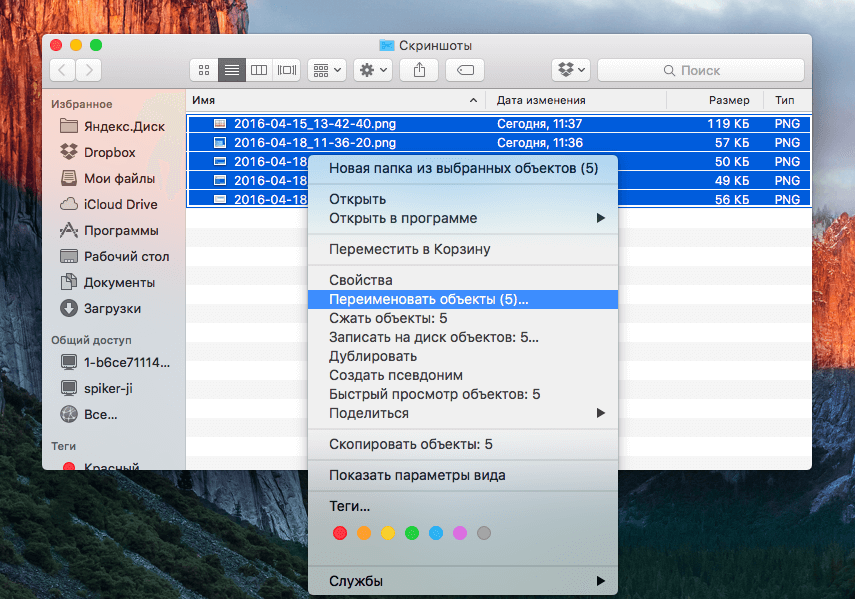
- Кликните правой клавишей мыши и выберите пункт «Переименовать объекты». Вы увидите количество выбранных объектов.
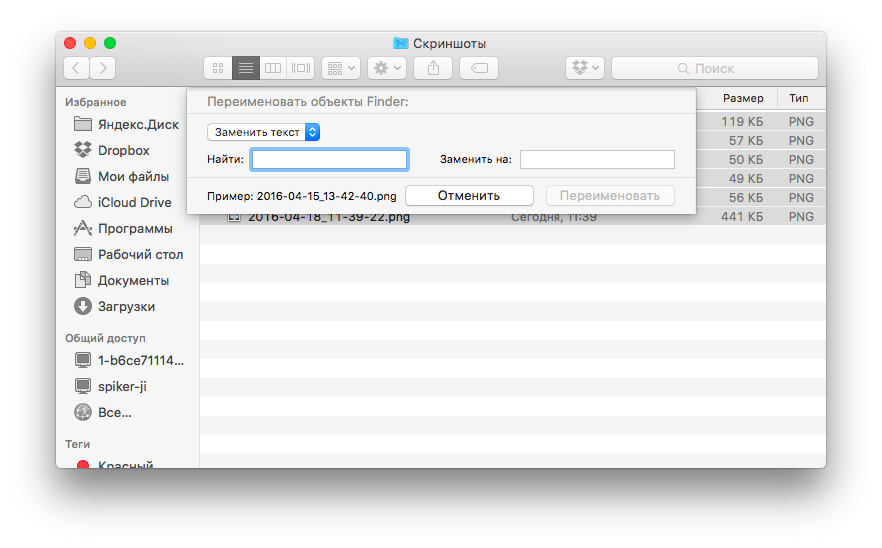
- Далее вам будет предложено несколько способов переименовывания. Вы можете заменить текст в названии файлов, а самый простой вариант — это режим «Формат».
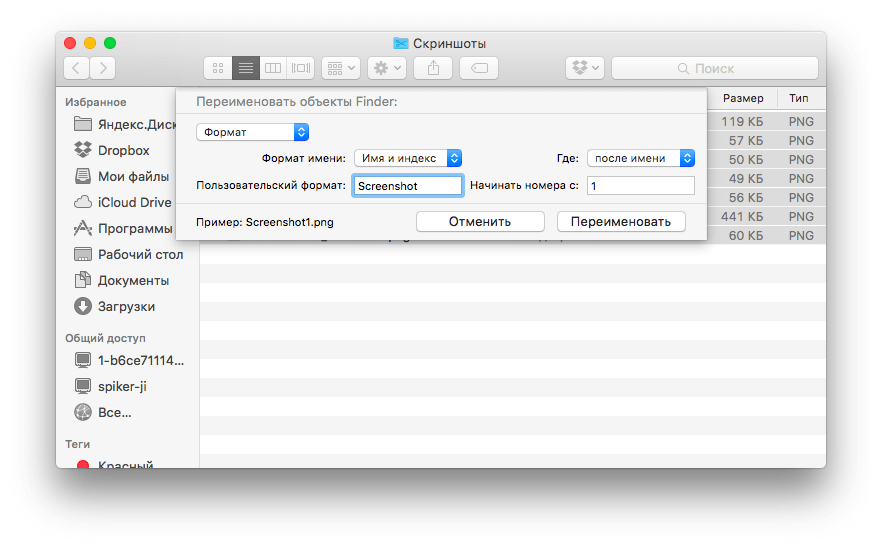
- Выберите все необходимые настройки и нажмите «Переименовать».
- Если вы недовольны результатом, вы можете отменить действие комбинацией Command+Z.